
Глаза - зеркало души. Цикл: постобработка портрета. Рекомендации.

|
Снимая портрет, мы пытаемся поймать свет так, чтобы он необыкновенно и выразительно попадал на нужные участки объекта. В поиске интересного свето-теневого рисунка мы, конечно же можем потерять мелкие детали. Глаза, если вашей задачей не является съемка непосредственно глаз, являются именно такой мелкой деталью, как не парадоксально это звучит! С другой стороны, именно эта деталь передает основное эмоции человека и формирует настроение портрета! Что ж делать? Каким бы чудо-студийным светом мы не пользовались, глаза желательно дорабатывать, для полноценного раскрытия образа портретируемого. Это конечно можно сделать при помощи вспомогательного, направленного (точечного) источника света (только для глаз), но так как модель, как правило, постоянно движется, способ мало приемлем и проще, это сделать в редакторе. Что ж, давайте на несколько минут почувствуем себя офтальмологами и поэкспериментируем с предложенным мной образцом глаз. После этого идем Image>Adjastment>leves и двигаем рычажки справа и слева примерно на пол сантиметра ( этим мы создаем запас динамического диапазона освещенности) и двигаем средний рычажок так, как показано на рисунке. 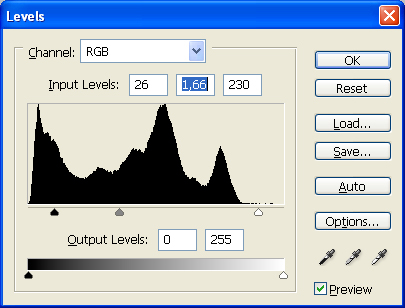 Получаем примерно такую картинку: И так, чего мы добиваемся, мы пытаемся получить "глубину глаз". Совершая все последующие манипуляции, вы должны обращать внимание только на глаза, даже если при этом все остальное станет нереальным, потом поправим. Другими словами «глубина» - это отправная точка всего светотеневого рисунка нашего снимка. Оставляя активным (синим в панели слоев) слой "дубликат", мы идем Image>adjastment>shadowhightlight и меняем установки так, как показано на рисунке. 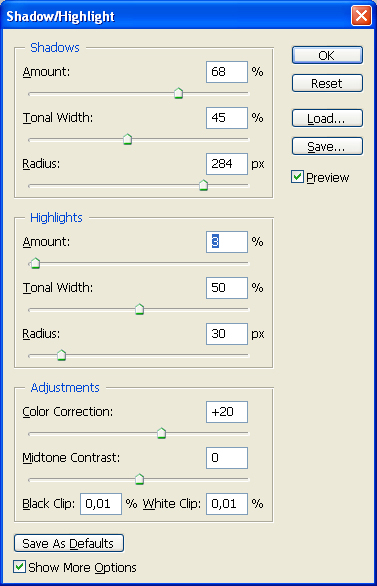 Получаем такую картинку: Уберем появившуюся красноту вокруг глаз Image>Adjastment>Replace Color.Выбираем пипеткой на снимке участок с красным цветом и уводим влево движок Saturation (пушистость кисти выставляем как на картинке). 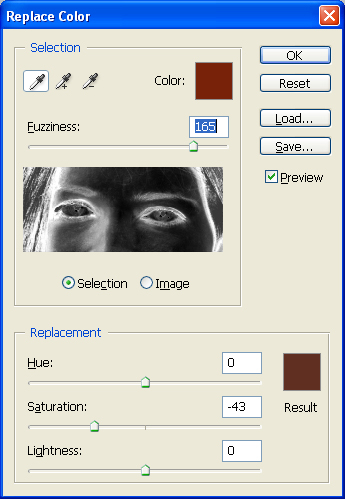 Получаем: Далее, добавляем в фрагмент дополнительный цвет (к примеру, желтый). Ранее, мы лишили глаза части красной тональности, теперь компенсируем желтым. Image>Adjastment>Variations и выбираем там More Yellow и потом darken Получаем: На резонно возникающий вопрос: "А не сильно ли она пожелтела?", отвечу – конечно, сильно!! Поэтому мы идем Image>Fade и перемещаем движок, как показано на рисунке |
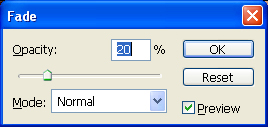 Этим инструментом, мы отменяем силу воздействия последнего произведенного действия (ПОЛЕЗНО!) Получаем: Далее повторяем еще раз действия с уровнями, после чего повторяем действие с Shadow/HighLight. После чего, идем Image>Adjastment>Match Color и в открывшемся окне ставим галку Neutralise, перемещая ползунок, как показано на рисунке. Получаем: Далее меняем свойства слоя "дубликат" прозрачность 75 процентов и стираем на чем ластиком в тех местах, где у нас получилось перенасыщение цветом (обычно это пограничная область волос, т.д.) Склеиваем слои и применяем Smart Sharp, по вкусу (тут есть большой плюс, после таких процедур, создается большой динамический запас и даже при сильном увеличении резкости не появляются, артефакты). Ремарка: я не преследую цель, предоставить вам алгоритм того, как надо "выражать" глаза, а пытаюсь показать вам инструменты, которые можно для этого использовать. Экспериментируя, Вы можете закончить обработку на любом этапе процесса и получить собственный уникальный результат. Итак: было – стало: Вот так подобная коррекция выглядит на полноразмерном портрете. Я намеренно не обращаю внимание на все остальные детали этого снимка, кроме глаз. На финальном снимке, конечно же есть огромное поле для дальнейшей коррекции. Но результата мы добились, теперь она ясноглазая, так говорили наши предки! P/S Подобное внимание необходимо последовательно уделить: бровям, губам, волосам. Продолжение следует Обсудить урок на форуме >> Д.И. Жамков 2007 |
Copyright © 2008-2024 www.zhamkov.com




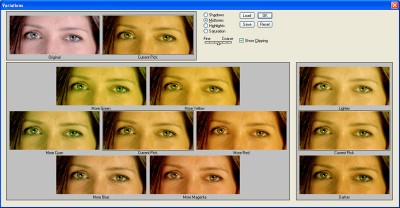


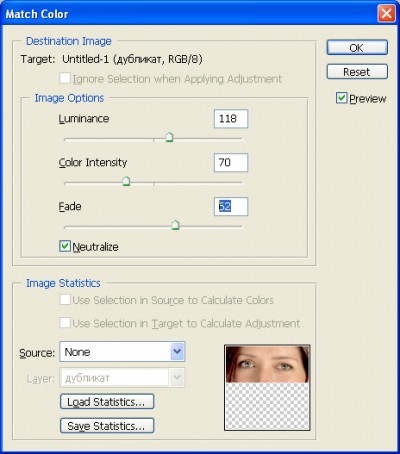

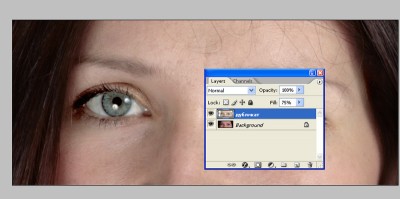





Кликните на изображение, чтобы просмотреть в полном размере